下面给大家分享的是cad怎么画椭圆的方法,具体画法过程步骤如下:
第1步、打开CAD软件,点击椭圆工具,如下图:
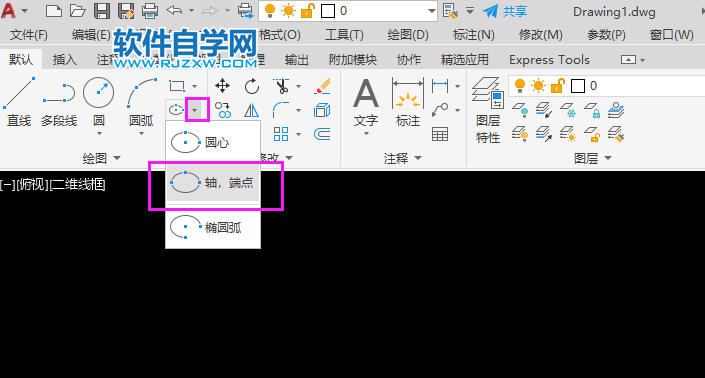
第2步、点击椭圆的起点与端点的位置,如下图:
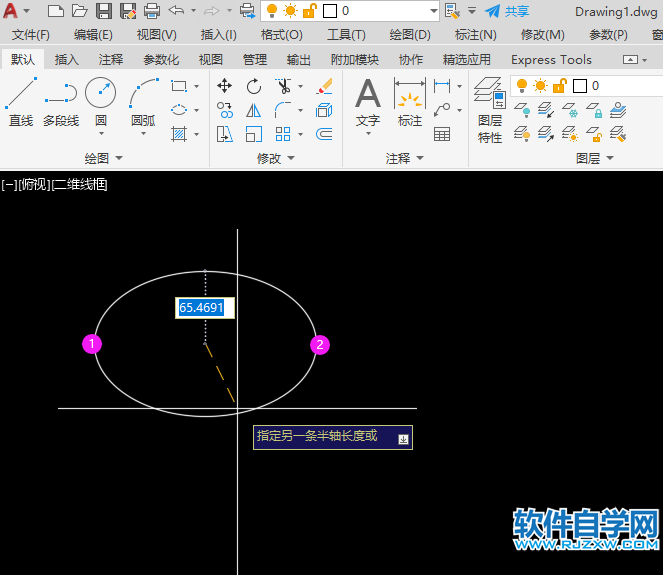
第3步、然后再绘制另一个轴的端点,如下图:
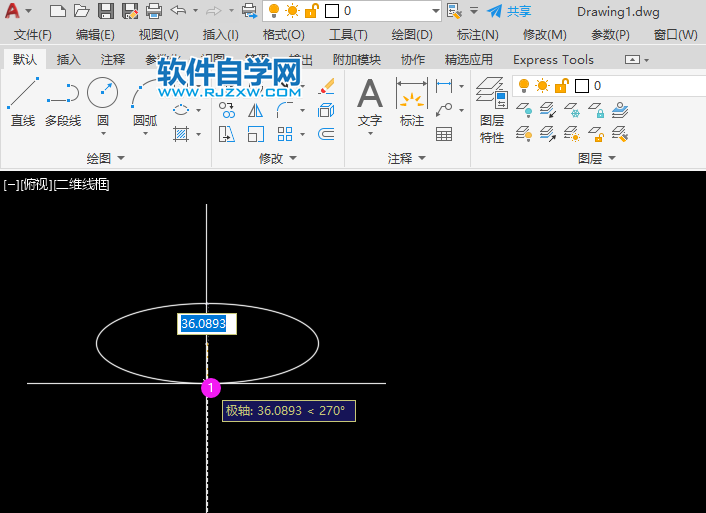
第4步、这样CAD画椭圆就完成了,cad怎么画椭圆你学会了吗?
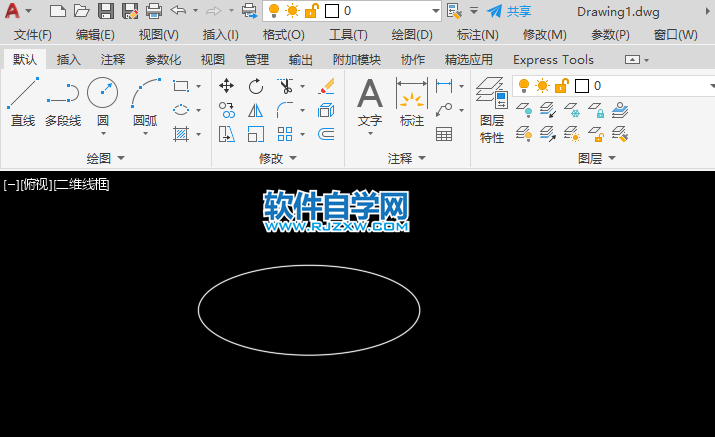
下面给大家分享的是cad怎么画椭圆的方法,具体画法过程步骤如下:
第1步、打开CAD软件,点击椭圆工具,如下图:
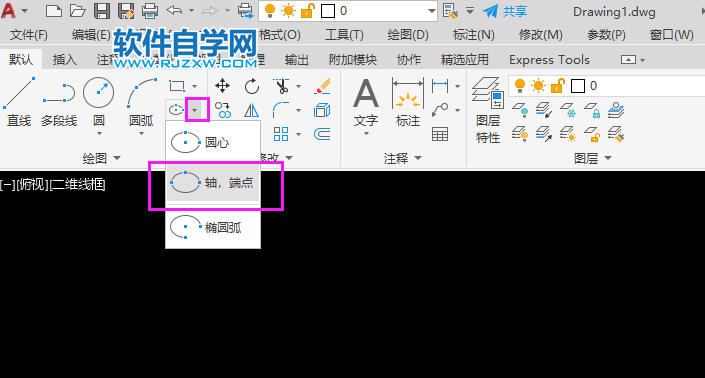
第2步、点击椭圆的起点与端点的位置,如下图:
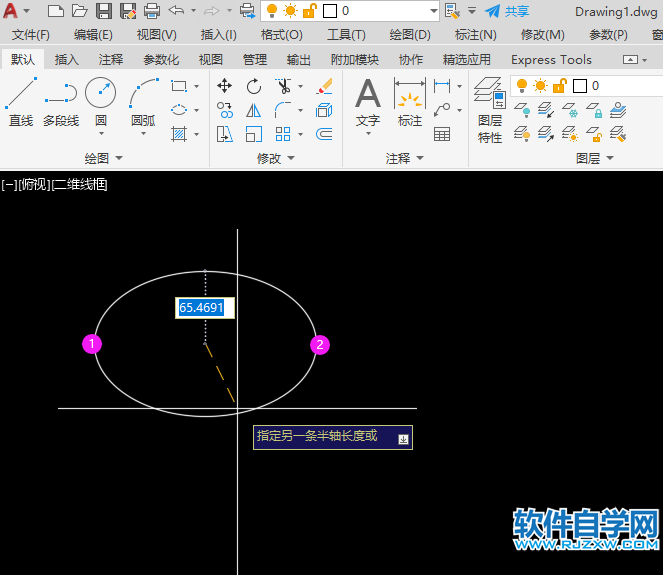
第3步、然后再绘制另一个轴的端点,如下图:
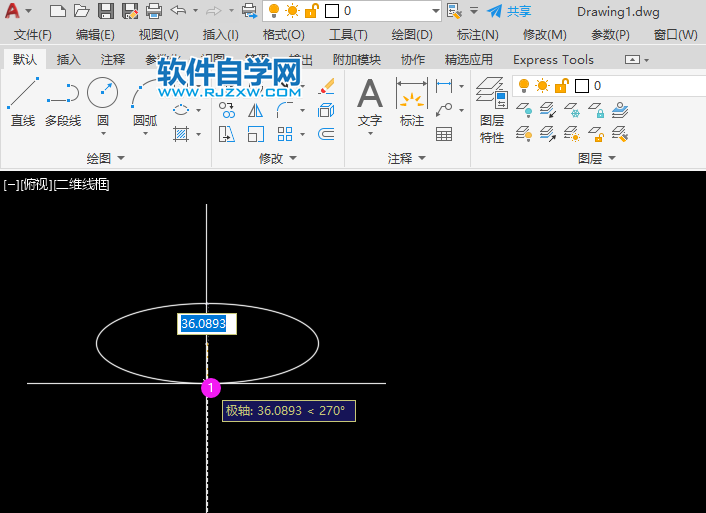
第4步、这样CAD画椭圆就完成了,cad怎么画椭圆你学会了吗?
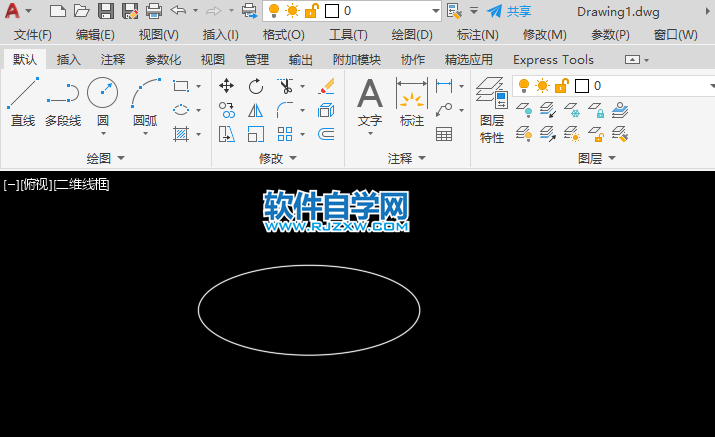
标签: CAD




